
Webサイトから申し込む方法!かんたん解説Voicy(ボイシー)プレミアムリスナー
Voicyのプレミアムリスナーに申し込む方法は、「アプリで登録」と「Webサイトで登録」の2種類あります。
おすすめは「Webサイトで登録」。
というのも、アプリで登録するよりも価格が安いからです。
アプリの場合は、AppleやGoogleの手数料の分だけ、料金が高くなってしまうのです。
さらに「Webサイトから登録」なら、毎月自動で更新されるのがメリット。
アプリで登録した場合は、購入手続きを毎月行うのがめんどくさいです。
しかし、Webサイトからの登録にも「支払方法がクレジットカードのみ」のデメリットがあります。

この記事は、Voicyのプレミアムリスナーについて
・登録前に注意すること
・Webサイトから登録する方法
・購入した過去放送を聴くには?
・解約・退会するには?
について解説します。

プレミアムリスナー登録前に注意すること3つ

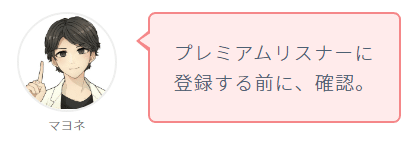
・同じアカウントを使う
・どんなプレミアム放送があるかを見る
・過去放送が聴けるわけではない
・同じアカウントを使う
Webサイトは、Voicyアプリで登録しているアカウントでログインしましょう。
別のアカウントにならないように注意です。
アプリでの確認方法
画面左上の「アイコン」→「アカウント設定」→「ログイン方法」を確認

画像引用:Voicy公式
・どんなプレミアム放送があるかを見る
プレミアムリスナーは月単位での購入です。
チャンネルページ「すべての放送を見る」で、月ごとにプレミアム放送タイトルを確認できます。
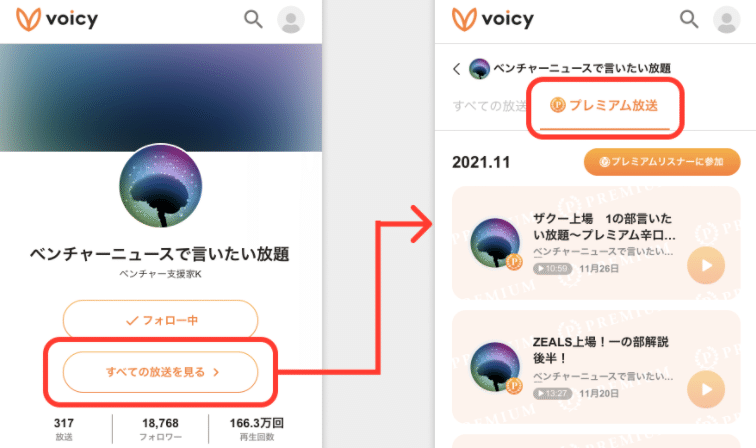
・過去放送が聴けるわけではない
過去のプレミアム限定放送を聴くには「バックナンバーの購入」が必要です。


Voicy(ボイシー)のWebサイトから登録方法・やり方
VoicyのWebサイトにログインします。
プレミアムリスナーに参加したい放送ページで、「プレミアムリスナーに参加」
→「決済情報の入力」
→利用規約を確認後、同意にチェック
→「購入する」
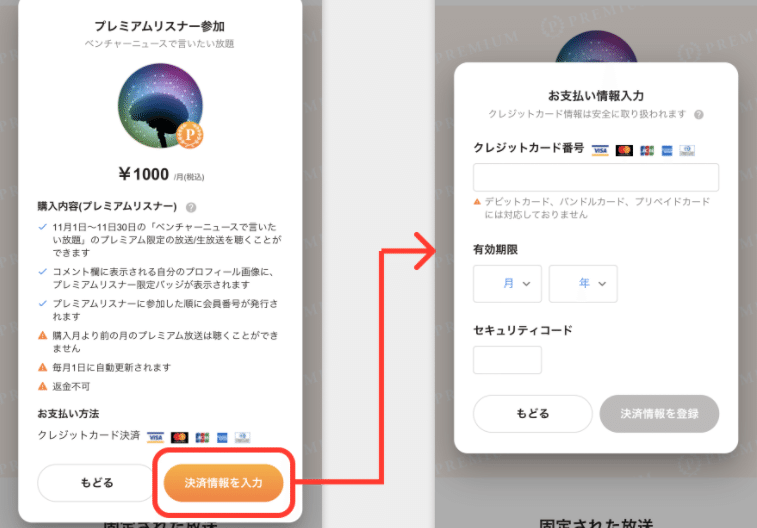
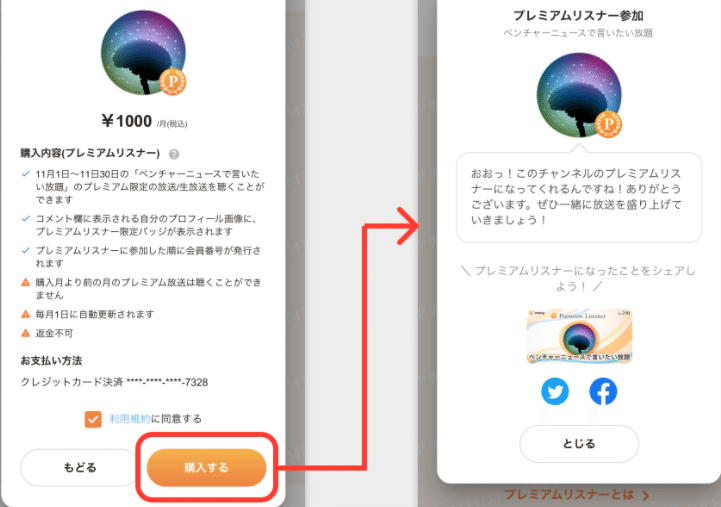

Voicy(ボイシー)で、購入した過去の放送を聴くには?

・アプリの場合
アプリの右下「マイページ」→マイページ右上の歯車マーク→「購入履歴」
・Webサイトの場合
VoicyのWebサイトにログインします。
画面右上のアイコン→「プレミアムリスナー参加一覧」or「購入履歴」
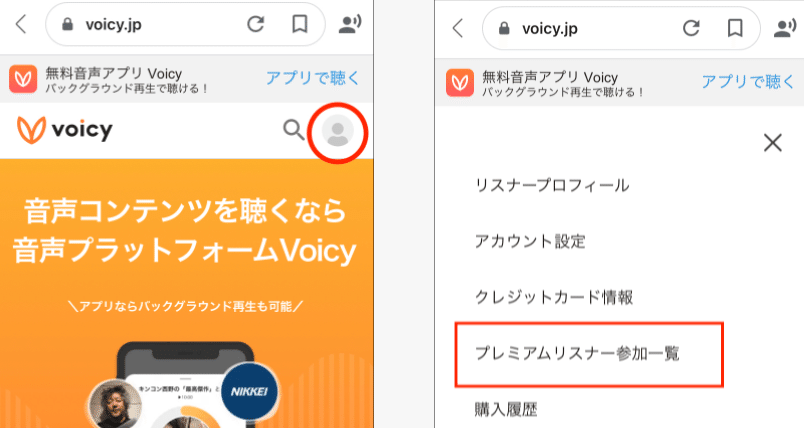

Voicy(ボイシー)のプレミアムリスナーを解約・退会する方法・やり方
Voicyのwebサイトにログインします。
右上のアイコン→「プレミアムリスナー一覧」
→停止したいチャンネルを選択
→ページ下部の「プレミアムリスナーを停止する」を選択
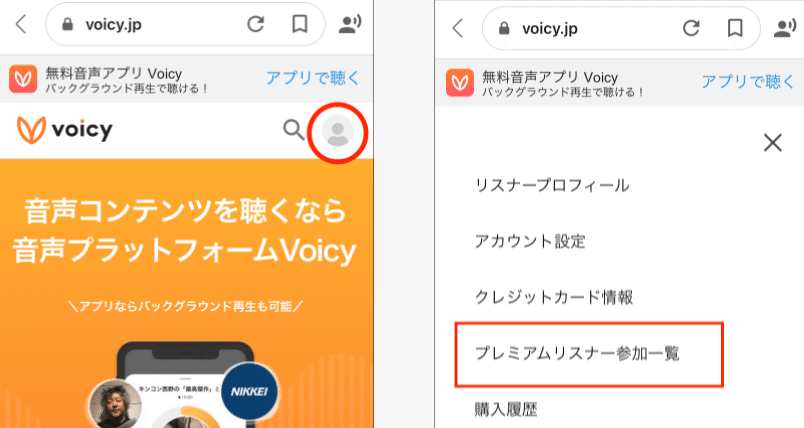
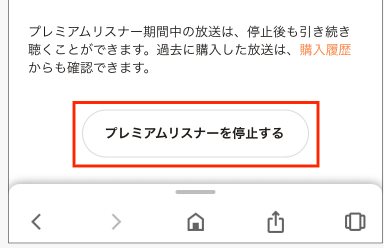
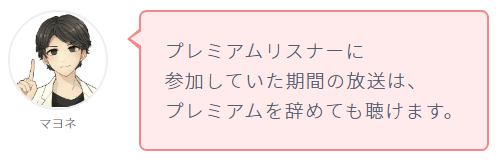

まとめ:【Webサイトから申し込む方法を簡単解説】Voicy(ボイシー)プレミアムリスナー
Voicyのプレミアムリスナーについてでした。
・登録前に注意すること
・Webサイトからの登録する方法
・購入した過去の放送を聴くには?
・解約・退会するには
Voicy聴くの、楽しいですよね~。
あなたも好きな放送があれば、どの放送がおすすめか、ぜひ教えてください。
以上、最後まで読んで頂きありがとうございます。
あわせて読みたい↓
>「自分の人生を自分らしくしたい人」におすすめのセミナー【ランキング3つ紹介】


